这篇文章主要为大家详细介绍了WIN2008+IIS7.5配置web.config失败配置404失败的解决办法,具有一定的参考价值,感兴趣的小伙伴们可以参考一下,有需要的朋友可以收藏方便以后借鉴。
刚接到群里用户的求助,服务器配置好环境(WIN2008+IIS7.5配置的PHP环境)网站无法配置web.config,同时配置自定义404也失败,如下图:
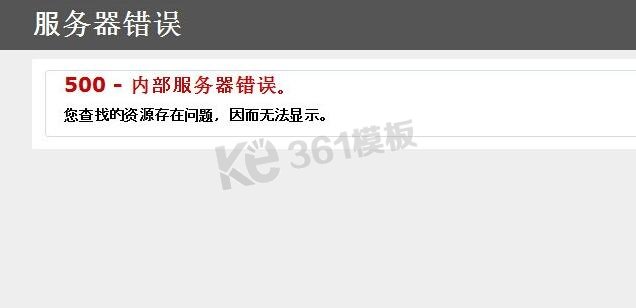
到底是什么回事,让WIN2008+IIS7.5配置web.config失败配置404失败呢?下面织梦模板网给出解决方案:
1、进入服务器,打开IIS,并选中要操作的网站
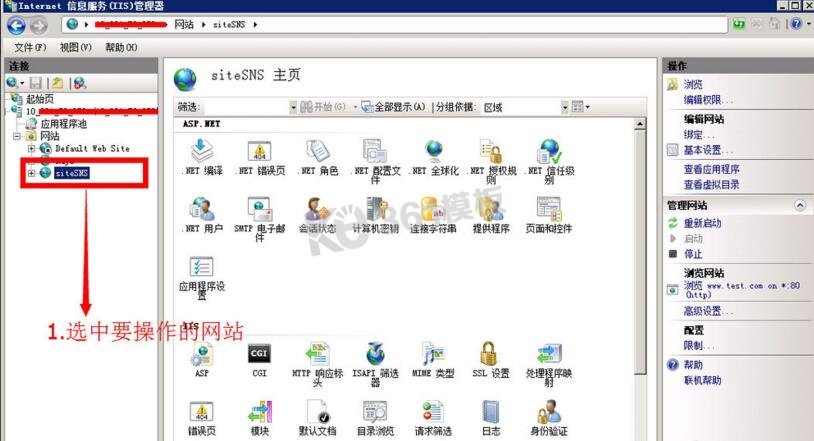
2、选中身份验证,并鼠标单击右侧的基本设置
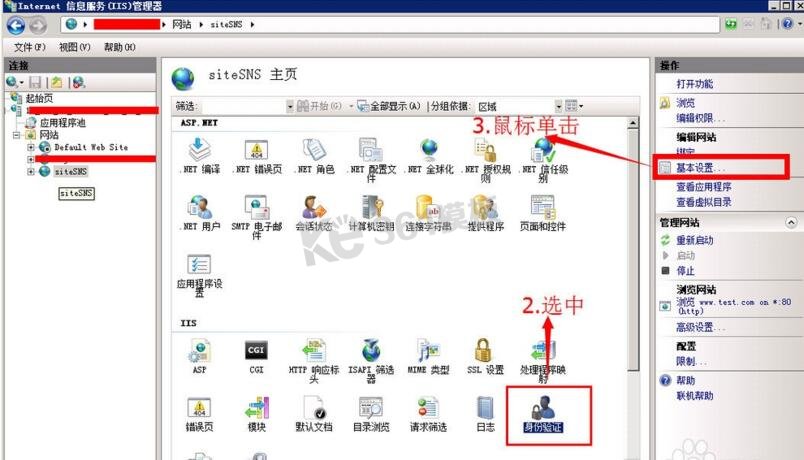
3、在弹出的对话框中鼠标单击:连接为(C)... 按钮
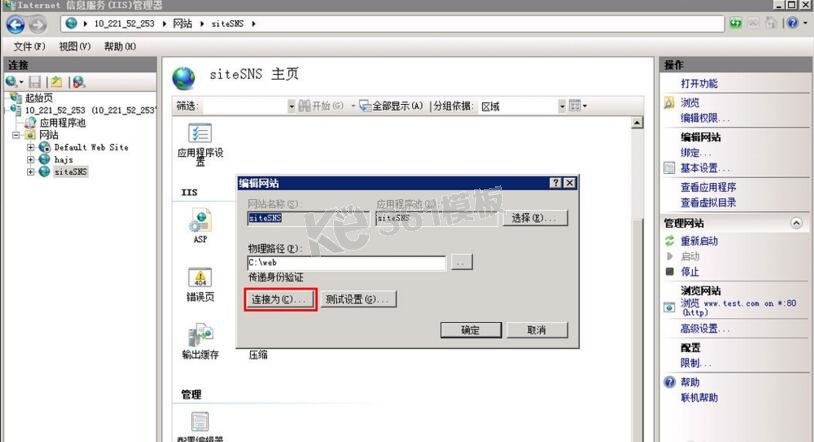
4、选中特定用户项,并鼠标单击设置
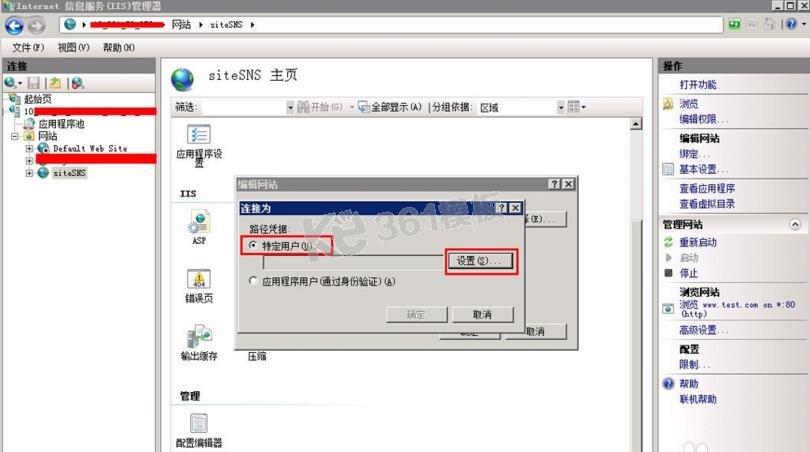
5、输入用户名和密码,并点击确定按钮(这里的用户名和密码为服务器登录信息)
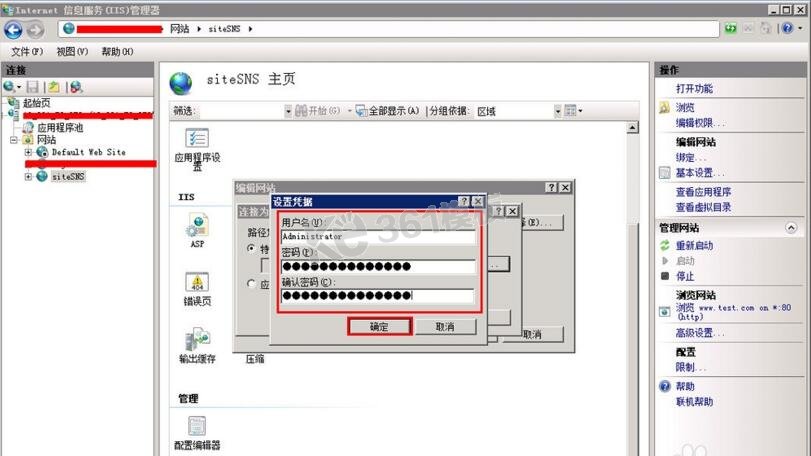
6、点击确定按钮,然后单击测设设置按钮
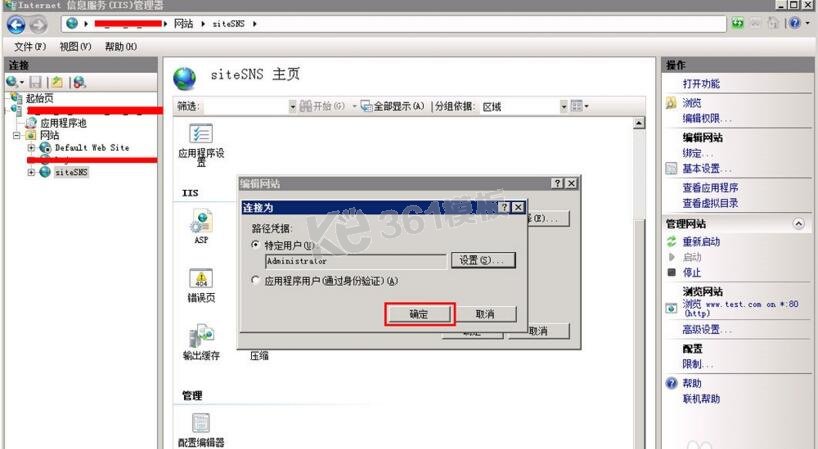
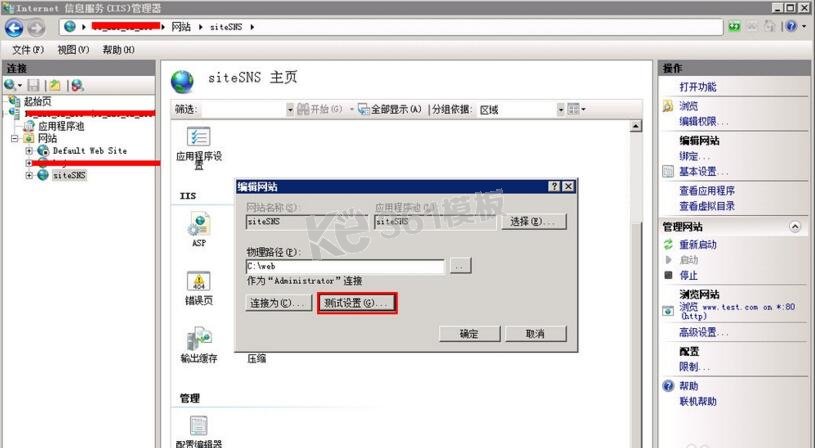
7、身份验证和授权成功
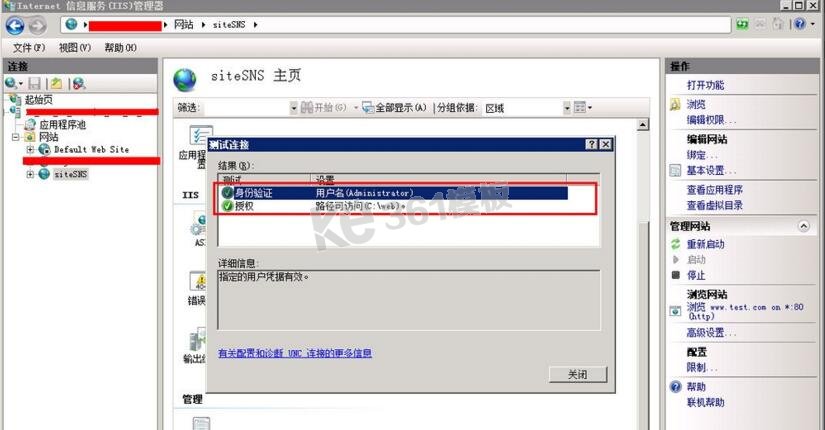
9、应用程序池选择:Classic .NET AppPool(经典模式),然后鼠标单击确定按钮
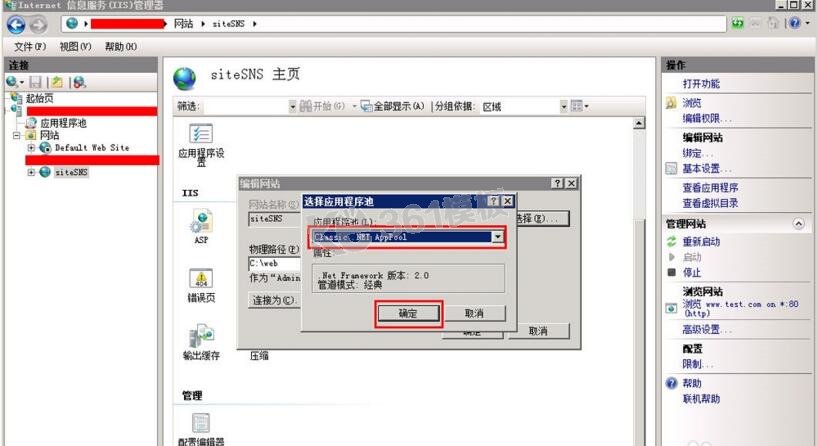
10、最后重启下网站或者重新下IIS服务器
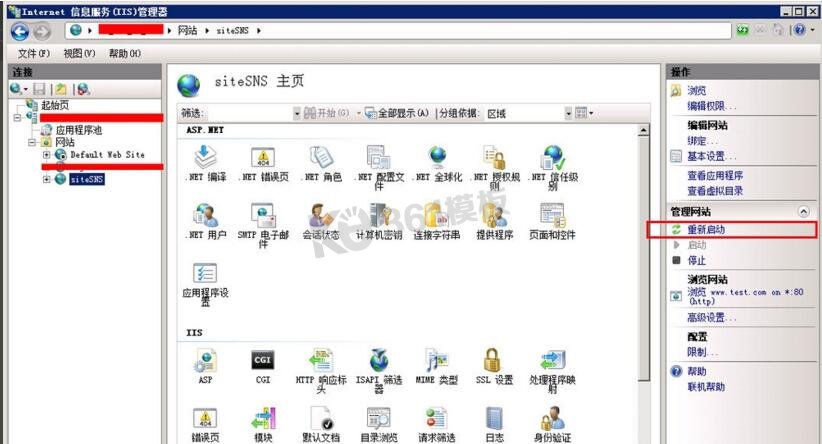
可以使用iisreset重新IIS服务。
这里配置后然后在使用前面的方法去配置web.config已经自定义404错误页面和301什么的都就完全可以了。
以上就是WIN2008+IIS7.5配置web.config失败配置404失败的解决办法的全部内容,希望对大家的学习和解决疑问有所帮助,也希望大家多多支持361模板网。
感谢打赏,我们会为大家提供更多优质资源!





















 174
174











 被折叠的 条评论
为什么被折叠?
被折叠的 条评论
为什么被折叠?








